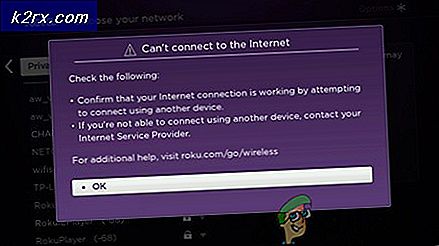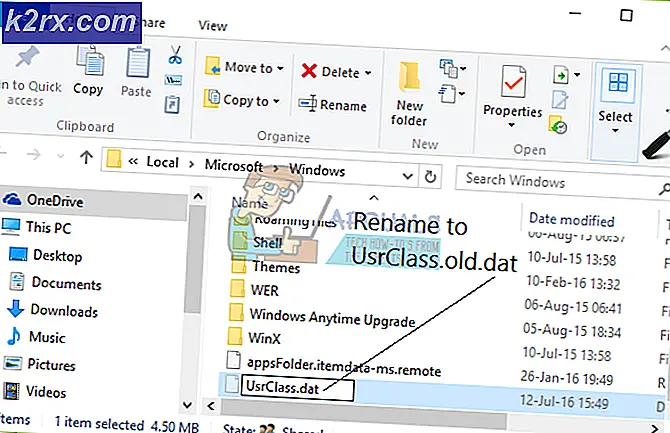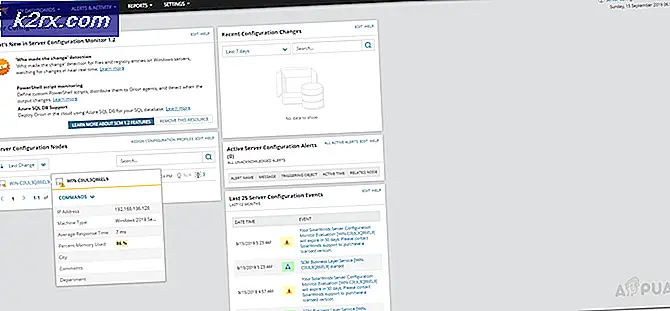Hoe xfinity uw homepage op Google Chrome te maken
Uw startpagina is de pagina waarnaar u gaat wanneer u op de startknop in uw Chrome-browser klikt. Aan de andere kant is de opstartpagina degene die wordt weergegeven wanneer u de Chrome-browser voor het eerst op uw computer start of een nieuw tabblad opent.
Als u xfinity heel vaak gebruikt, kunt u dit instellen als uw startpagina of opstartpagina of beide. U kunt in feite elke webpagina instellen als uw startpagina of opstartpagina. In deze handleiding zal ik u door de stappen leiden om xfinity in te stellen als uw startpagina en de startpagina.
Xfinity instellen als uw startpagina op Google Chrome
Klik op de menuknop van Chrome in de rechterbovenhoek van de browser. Dit pictogram wordt aangeduid door drie verticale lijnen.
Klik op Instellingen .
Controleer onder de groep Uiterlijk de knop Home weergeven
Zodra u op het selectievakje klikt, wordt hieronder een link Wijzigen weergegeven. Klik op de optie Wijzigen .
Een startpagina dialoogvenster verschijnt. Standaard is deze ingesteld op De nieuwe tabbladpagina gebruiken. Klik op het keuzerondje Open deze pagina en typ het adres van de gewenste startpagina (bijvoorbeeld xfinity.com). Klik op OK.
PRO TIP: Als het probleem zich voordoet met uw computer of een laptop / notebook, kunt u proberen de Reimage Plus-software te gebruiken die de opslagplaatsen kan scannen en corrupte en ontbrekende bestanden kan vervangen. Dit werkt in de meeste gevallen, waar het probleem is ontstaan door een systeembeschadiging. U kunt Reimage Plus downloaden door hier te klikkenU hebt xfinity met succes ingesteld als uw startpagina. Houd er rekening mee dat de Chrome-browser deze pagina alleen weergeeft als u op de startknop op uw adresbalk klikt. Als u wilt dat Chrome xfinity weergeeft wanneer u de browser start of een nieuw tabblad opent, volgt u deze procedure.
Xfinity.com instellen als opstartpagina
Open de Chrome-browser.
Klik op de menuknop van Chrome in de rechterbovenhoek van de browser. Dit pictogram wordt aangeduid door drie verticale lijnen.
Klik op Instellingen .
Selecteer in de groep Opstarten het selectievakje Open een specifieke pagina of het set van pagina's en klik op Pagina's instellen
Het dialoogvenster Opstartpagina's verschijnt. Voer het webadres van uw gewenste webpagina in (bijv. Xfinity.com) en druk op OK
Nu wordt xfinity.com weergegeven wanneer u de browser start of een nieuw tabblad opent.
PRO TIP: Als het probleem zich voordoet met uw computer of een laptop / notebook, kunt u proberen de Reimage Plus-software te gebruiken die de opslagplaatsen kan scannen en corrupte en ontbrekende bestanden kan vervangen. Dit werkt in de meeste gevallen, waar het probleem is ontstaan door een systeembeschadiging. U kunt Reimage Plus downloaden door hier te klikken